在日常使用电脑办公的过程中,有些用户在打开word工具进行编辑时,却遇到了无法响应的情况,今天小编教大家word老是出现未响应怎么办,操作很简单,大家跟着我的方法来操作吧。
在日常使用电脑办公的过程中,有些用户在打开word工具进行编辑时,却遇到了无法响应的情况,今天小编教大家word老是出现未响应怎么办,操作很简单,大家跟着我的方法来操作吧。
解决方法:
1.首先,键盘点击Windows键+R,进入运行界面。
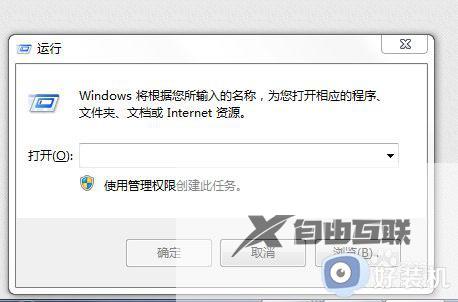
2.在运行界面输入winWord /a,进入无加载项word。
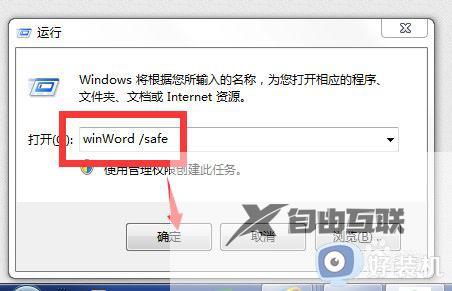
3.进入word界面,点击文件,如图所示(其他版本直接找到word选项)。
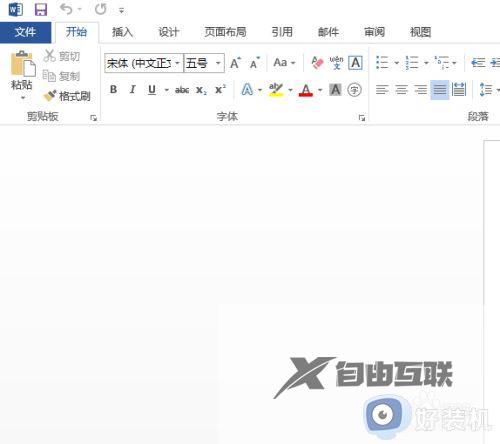
4.在切换的窗口中找到选项按钮,并点击,如图所示。
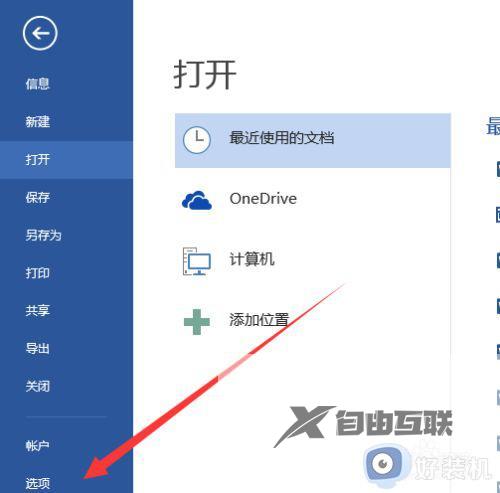
5.在弹出的窗口中点击高级,如图所示。

6.找到并点击禁用硬件图形加速,如图所示,然后点击关闭,重新启动即可。
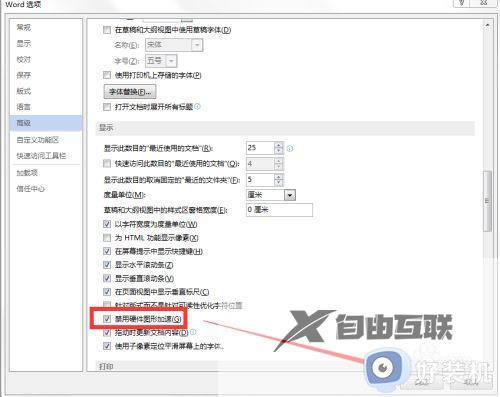
以上就是关于word频繁无法响应修复方法的全部内容,有遇到这种情况的用户可以按照小编的方法来进行解决,希望能够帮助到大家。
